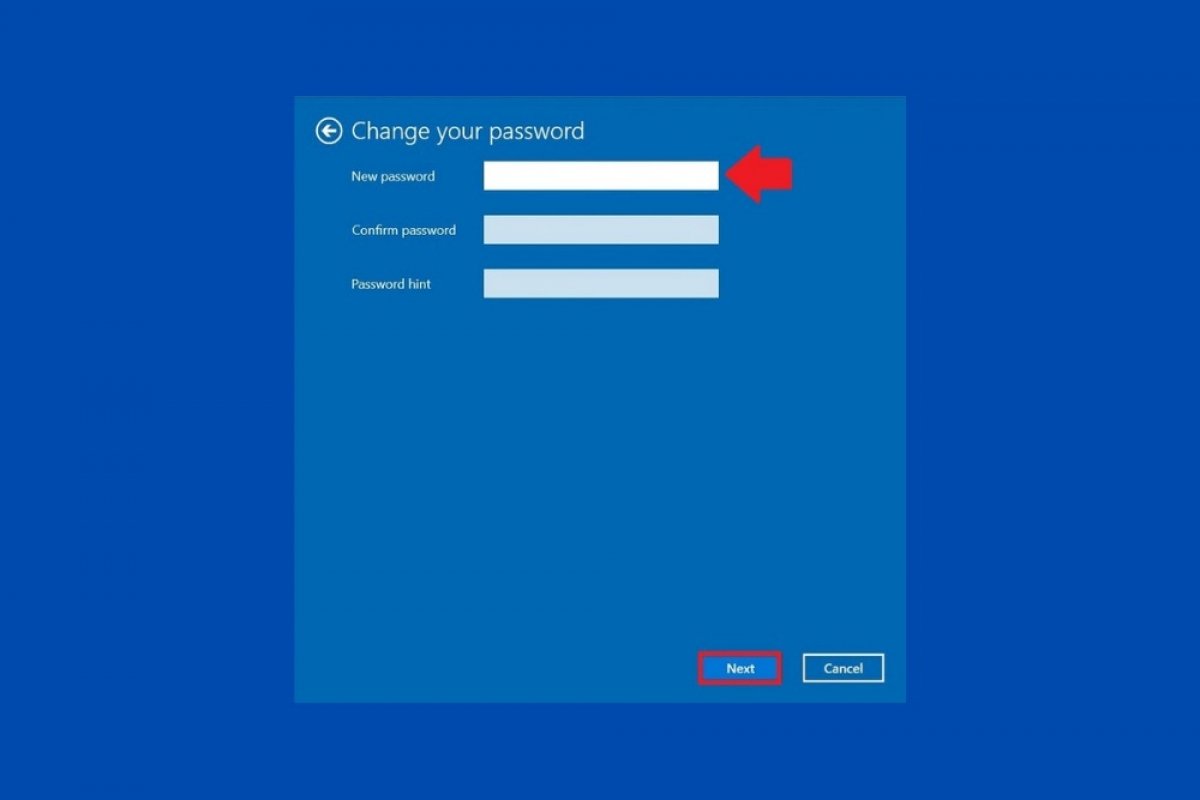一般的に、Windowsのユーザーは各自がパスワードを持っています。しかし、いくつかの特定のケースではパソコンをより素早く起動するためにこの認証方法を削除するのが効果的な場合があります。これを達成するための最もシンプルな方法は以下に説明する方法です。
まずスタートメニューにあるダイレクトアクセスを使用してシステムコンフィグレーションにアクセスします。
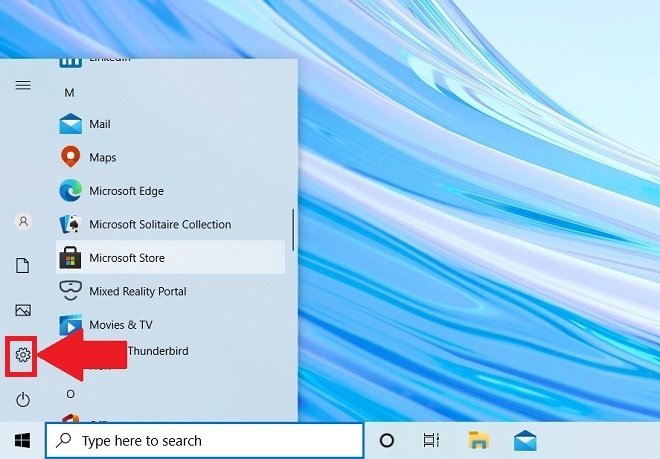 システム設定にアクセスする
システム設定にアクセスする
次いでアカウント設定を開くためにAccountsを選択します。
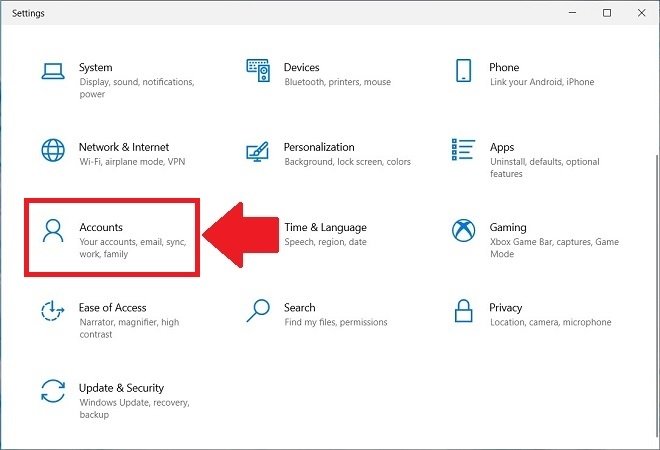 アカウント設定
アカウント設定
続いてSign-in optionsセクションを開き、Passwordをクリックします。これを実行するとChangeというボタンが表示されます。このボタンを使ってパスワードを変更します。
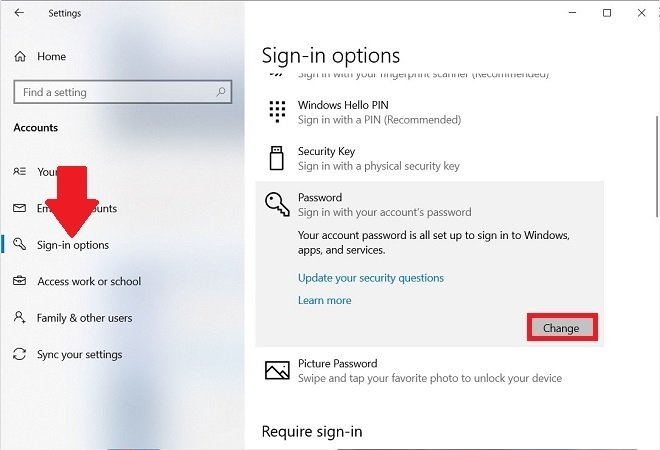 セクションスタートの設定
セクションスタートの設定
表示されるウィンドウで現在のパスワードを入力します。続けるためにNextをクリックします。
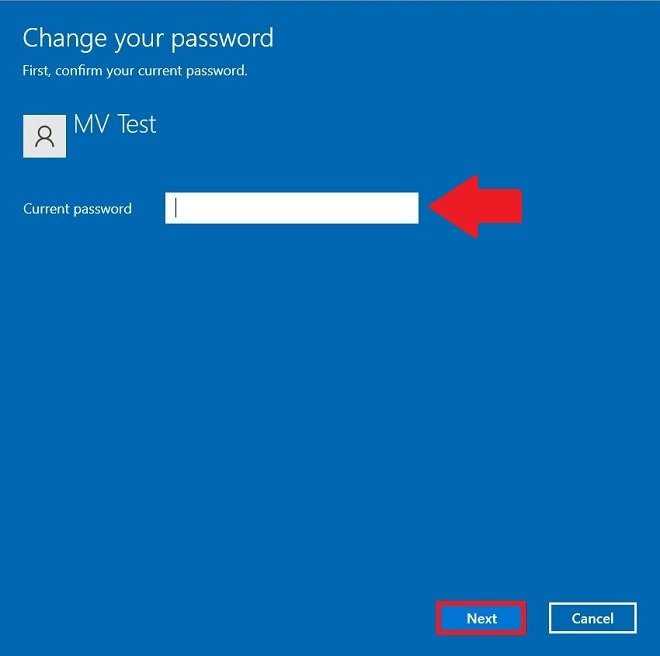 現在のパスワードを入力する
現在のパスワードを入力する
そして、次がパスワードを削除する場面です。全てのテキストボックスを空のままにしてNextをクリックします。
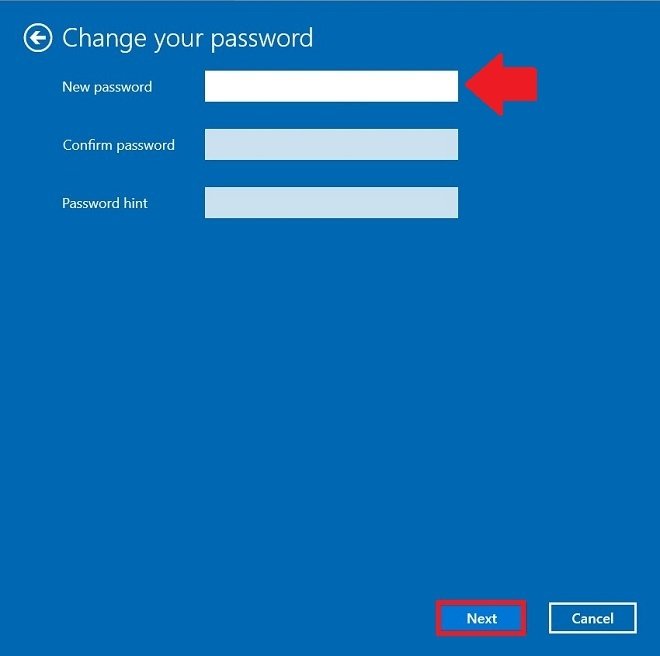 新しいパスワードを空白にする
新しいパスワードを空白にする
変更を確認してFinishボタンでアシスタントを閉じましょう。
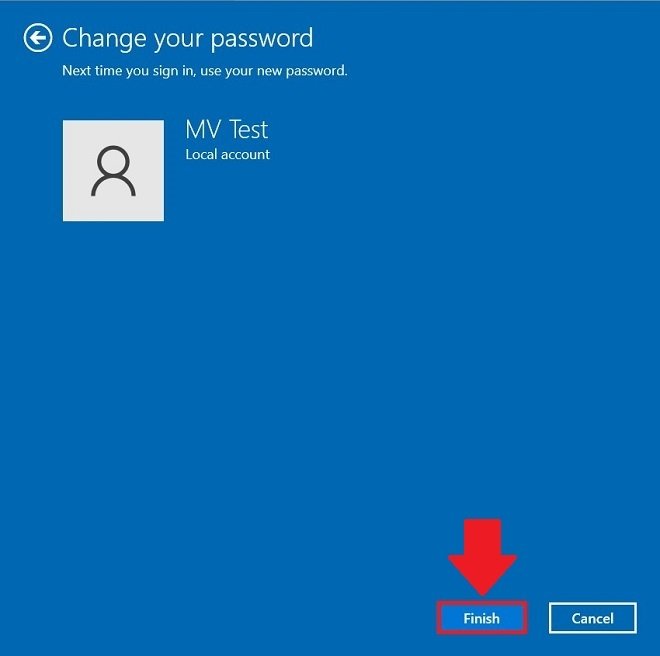 新しいパスワードを承認
新しいパスワードを承認
それ以降、そのアカウントはパスワードで保護されなくなります。パソコンを使用している別のユーザーがいない場合、Windowsは自動的にセクションを開始します。これはかなり劇的な解決法で、そのため、他の誰かがあなたのパソコンを使用することがない、もしくはテストマシーンであることを確認して実行することをおすすめします。
しかし、中間的な解決法を求めるなら、スリープ状態から起動する際にだけユーザーパスワードを求めないようにWindowsを設定する事ができます。そのためには再びコンフィグレーションにアクセスして、同じSign-in optionsセクションでオプションリストの中からRequiresign-inを見つけましょう。リストからNeverを選択しましょう。
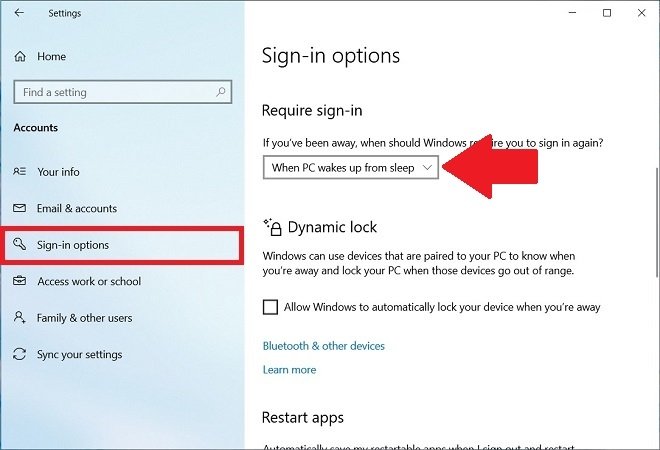 スリープ後のパスワードを無効化する
スリープ後のパスワードを無効化する
これによってアカウントのパスワードを維持したまま、同時に、Windowsが求めないようにする事ができます。しかしそのためにはパソコンを消すのではなくスリープさせるべきです。